Verschiebt eine oder mehrere Flächen eines Basisvolumenkörpers oder eines Elements um einen angegebenen Abstand und eine Richtung oder durch eine planare Verschiebung zu bestimmten Koordinaten.
In der 3D-Bauteil- oder -Baugruppenumgebung sind verschobene Flächen parametrisch. In der Umgebung des Basisvolumenkörpers ist dies nicht der Fall. Bei Schweißkonstruktionen können Sie mit Fläche verschieben eine Fläche anders positionieren, sodass Raum für die Schweißnaht entsteht.
| Zugriff: |
Klicken Sie in der Bauteil- oder Baugruppenumgebung auf
Registerkarte 3D-Modell
Klicken Sie im Browser mit der rechten Maustaste auf die Komponente, und wählen Sie Volumenkörper bearbeiten, um die Volumenkörperumgebung zu aktivieren. Sie können auch im Browser mit der rechten Maustaste auf den Basisvolumenkörper klicken und im Kontextmenü Volumenkörper bearbeiten wählen. Klicken Sie dann auf
Registerkarte Basisvolumenkörper bearbeiten
|
Flächen
Wählt mindestens eine zu verschiebende Fläche aus.
Automatische Verschmelzung
Bei der automatischen Verschmelzung werden angrenzende tangentiale Flächen automatisch verschoben und bei Bedarf neue Verschmelzungen erstellt. Sie ist in der Bauteilkonstruktion, der Baugruppe und den Volumenkörper-Bearbeitungsumgebungen vorgabegemäß aktiviert.
In der Bearbeitungsumgebung für Basisvolumenkörper ist das Kontrollkästchen Automatische Verschmelzung nicht vorhanden.
Freie Verschiebung
Freie Verschiebung  ermöglicht kumulative Linear- oder Drehtransformationen von Flächen unter Verwendung eines 3D-Leinwand-Werkzeugs, das als Dreiergruppe bezeichnet wird. Sie können eine Fläche oder ein Element interaktiv positionieren, indem Sie die Dreiergruppe planar, axial oder frei verschieben. Der ausgewählte Bereich der Dreiergruppe steuert die Bewegung.
ermöglicht kumulative Linear- oder Drehtransformationen von Flächen unter Verwendung eines 3D-Leinwand-Werkzeugs, das als Dreiergruppe bezeichnet wird. Sie können eine Fläche oder ein Element interaktiv positionieren, indem Sie die Dreiergruppe planar, axial oder frei verschieben. Der ausgewählte Bereich der Dreiergruppe steuert die Bewegung.
Wenn die Dreiergruppe angezeigt wird, wählen oder ziehen Sie ein Dreiergruppensegment, um die gewünschte Transformationsart anzugeben. Sie können das Werteingabefeld verwenden, um genaue Koordinaten zum Verschieben einer Fläche oder eines Elements einzugeben. Wenn Sie die Dreiergruppe ziehen oder drehen, werden die X-, Y- und Z-Koordinaten oder Winkelwerte im Werteingabefeld dynamisch aktualisiert.
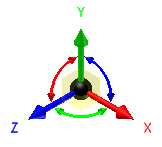
Die Farben helfen Ihnen bei der Identifizierung der Dreiergruppenachsen:
- Die X-Achse ist rot.
- Die Y-Achse ist grün.
- Die Z-Achse ist blau.
Bei der ersten Aktivierung der Dreiergruppe stimmt deren Ursprung mit der Geometrie überein, die Sie transformieren möchten. Klicken Sie auf einen Dreiergruppenabschnitt, oder ziehen Sie, um die Art der gewünschten Transformation anzugeben. Wenn Sie weitere Teile der Dreiergruppe auswählen, können Sie diese ziehen oder exakte Koordinaten eingeben, die Ihrer Auswahl entsprechen.
|
Dreiergruppenteil |
Bezeichnung |
|
Pfeilspitzen |
Verschiebt die Dreiergruppe entlang der Achse. |
|
Drehmanipulatoren |
Dreht die Dreiergruppe um die Achse. |
|
Ebenen |
Verschiebt die Dreiergruppe in die ausgewählte Ebene. |
|
Kugel |
Ermöglicht uneingeschränkte Verschiebungen auf der Ansichtsebene. |
Neuausrichtung der Dreiergruppe
Neuausrichtung der Dreiergruppe Unabhängig von der Anzahl der ausgewählten Flächen richtet sich die Ausrichtung der Dreiergruppe Freie Verschiebung zunächst nach der zuerst ausgewählten Fläche. In vielen Fällen ist die Dreiergruppe für die gewünschte Operation ideal ausgerichtet. Wenn dies nicht der Fall ist, verwenden Sie die Schaltfläche zur neuen Ausrichtung einer Dreiergruppe auf dem Mini-Werkzeugkasten, um die Dreiergruppe an einer anderen Fläche oder einem anderen Element auszurichten. Gültige Auswahlmöglichkeiten sind: eine beliebige Flächen- oder Kantengeometrie, Scheitelpunkte, Arbeitsebenen, Arbeitsachsen, Arbeitspunkte, Skizzenkurven sowie 2D- und 3D- Punkte.
Unabhängig von der Anzahl der ausgewählten Flächen richtet sich die Ausrichtung der Dreiergruppe Freie Verschiebung zunächst nach der zuerst ausgewählten Fläche. In vielen Fällen ist die Dreiergruppe für die gewünschte Operation ideal ausgerichtet. Wenn dies nicht der Fall ist, verwenden Sie die Schaltfläche zur neuen Ausrichtung einer Dreiergruppe auf dem Mini-Werkzeugkasten, um die Dreiergruppe an einer anderen Fläche oder einem anderen Element auszurichten. Gültige Auswahlmöglichkeiten sind: eine beliebige Flächen- oder Kantengeometrie, Scheitelpunkte, Arbeitsebenen, Arbeitsachsen, Arbeitspunkte, Skizzenkurven sowie 2D- und 3D- Punkte.
Fangen einer Fläche oder eines Arbeitspunkts
Die Schaltfläche zum Fangen im Mini-Werkzeugkasten verschiebt eine Fläche, um sie an einer anderen Fläche, Ebene, einem Scheitelpunkt oder Arbeitspunkt auszurichten. Die ausgewählten Flächen können zylindrisch oder planar sein, und planare Flächen können verschiedene Winkel haben. Jedoch können die Flächen nur einzeln verschoben oder gedreht werden.
im Mini-Werkzeugkasten verschiebt eine Fläche, um sie an einer anderen Fläche, Ebene, einem Scheitelpunkt oder Arbeitspunkt auszurichten. Die ausgewählten Flächen können zylindrisch oder planar sein, und planare Flächen können verschiedene Winkel haben. Jedoch können die Flächen nur einzeln verschoben oder gedreht werden.
Richtung und Abstand
Richtung und Abstand  verschiebt Flächen um den angegebenen Abstand in die angegebene Richtung. Vorgabegemäß wird die der normalen Richtung der ausgewählten Fläche entgegengesetzte Richtung verwendet.
verschiebt Flächen um den angegebenen Abstand in die angegebene Richtung. Vorgabegemäß wird die der normalen Richtung der ausgewählten Fläche entgegengesetzte Richtung verwendet.
Richtung wählt eine Kante oder Arbeitsachse aus, um die Richtung zu definieren.
Abstand legt den Abstand fest, um den die Flächen verschoben werden. Kann in Form einer Gleichung oder eines aktuellen Werts aus der Liste ausgedrückt werden. Wählen Sie ggf. Messen aus, um den Befehl Messen oder Bemaßungen anzeigen zu verwenden.
Punkte und Ebene
Punkte und Ebene  verschiebt Flächen zwischen ausgewählten Punkten auf einer Ebene.
verschiebt Flächen zwischen ausgewählten Punkten auf einer Ebene.
Ebene gibt die Ebene an, auf der die Flächen verschoben werden.
Punkte legt den Start- und Endpunkt für die Verschiebung der Flächen fest. Zeichnet eine temporäre Linie, um den Vektor anzuzeigen.
